win10查看硬件信息 win10教程 如何查看硬件信息
发布时间:2023-09-10 12:51:00 浏览数:
win10查看硬件信息,在使用Windows 10操作系统时,我们经常会需要查看电脑的硬件信息,这对于了解电脑性能、升级硬件以及解决一些问题都非常重要,幸运的是Windows 10提供了简便的方法来查看硬件信息。无论是想了解CPU、内存、硬盘等硬件组件的详细信息,还是想查看电脑的设备驱动、系统版本等相关信息,都可以通过几个简单的步骤来快速获取。通过这篇文章,我们将一起学习如何在Windows 10中查看硬件信息,让我们一起来探索吧!
具体步骤:
1.启动计算机进入Windows 10 专业版,如下图所示。

2.按下Win+R快捷键【运行】窗口,输入“dxdiag”并点击【确定】按钮,如下图所示。

3.在弹出的【DirectX诊断工具】窗口中,点击【系统】选项卡。即查看系统信息,如下图所示。
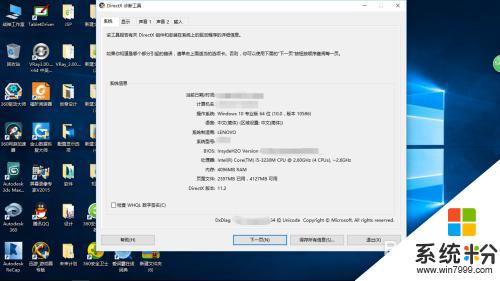
4.点击【显示】选项卡,即查看硬件配置信息,如下图所示。
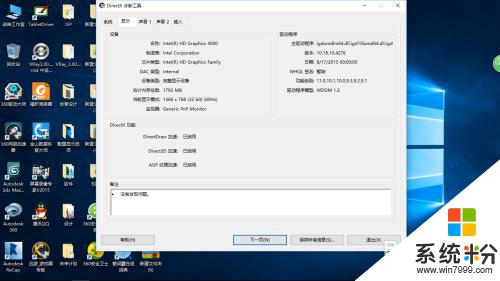
以上是Win10查看硬件信息的全部内容,如果还有不清楚的地方,您可以参考小编的步骤进行操作,希望这篇文章对您有所帮助。